Sekiranya anda sudah mencuba memotong rambut dalam foto di Photoshop, maka anda mungkin tahu kerja yang panjang dan sukar. Dan jika, sebagai kepala rambut yang keras kepala, ada yang bergaya, seperti Elektronik, keriting, maka tidak ada keraguan: anda harus menghabiskan 2-3 jam berikutnya dengan hidung anda terkubur di monitor. Selain itu, jika anda menggunakan pemadam atau lasso, keriting yang dihasilkan tidak wajar, tetapi terima kasih kepada tuhan reka bentuknya, pemotongan rambut dapat dilakukan dengan lebih cepat dan lebih efisien.
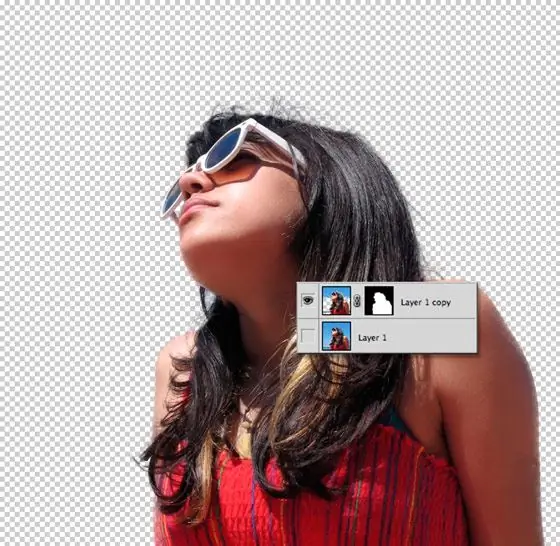
Arahan
Langkah 1
Pilih foto yang berambut gelap dengan latar cahaya. Ngomong-ngomong, pendekatan ini lebih disukai untuk sebarang alat pilihan.
Langkah 2
Buka foto melalui menu utama (Fail -> Buka) atau dengan menggunakan kekunci pintasan Ctrl dan O.
Langkah 3
Buka menu Penapis dan kemudian Ekstrak, kekunci panas - Alt + Ctrl + X. Perhatikan bahawa Photoshop CS4 tidak mempunyai penapis Ekstrak, jadi anda harus memasangnya secara berasingan. Untuk melakukan ini, muat turun dan letakkan di folder Penapis, yang terletak di C: / Program Files / Adobe / Adobe Photoshop CS4 / Plug-ins / Filter.
Langkah 4
Pada tetingkap yang terbuka, alat yang diperlukan biasanya sudah diaktifkan. Jika tidak, anda perlu memilihnya sendiri, ini adalah yang pertama di panel kiri. Mula menyerlahkan kawasan rambut. Cuba gunakan ukuran berus sekecil mungkin, kerana kualiti hasilnya bergantung pada ini. Pemilihan kawasan mesti ditutup.
Langkah 5
Setelah memilih kawasan yang diperlukan, ambil Alat Penuh dan isi kawasan di dalam jalan dengannya, dan kemudian klik OK.
Langkah 6
Nilaikan hasilnya. Sekiranya agak kasar, cuba lagi, tetapi pilih diameter yang lebih kecil untuk berus. Untuk memotong rambut sebaik mungkin, anda perlu merasakan alatnya, dan ini memerlukan beberapa kali percubaan.






